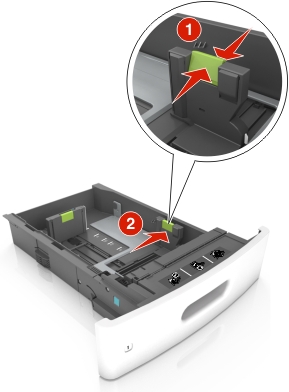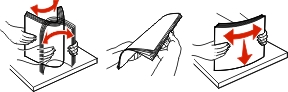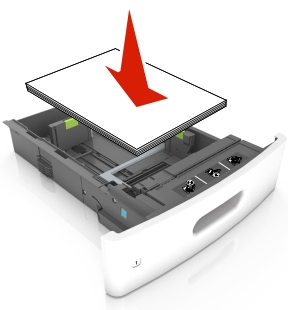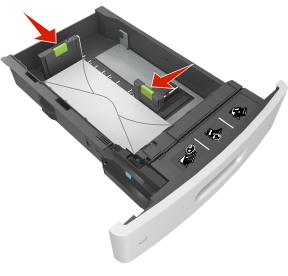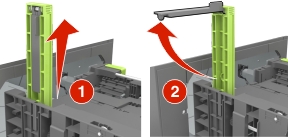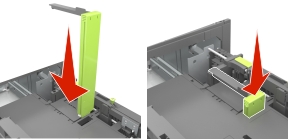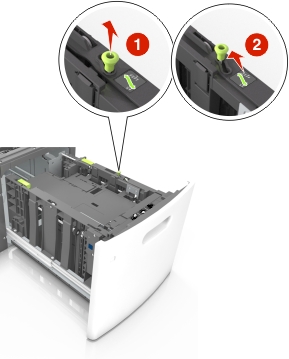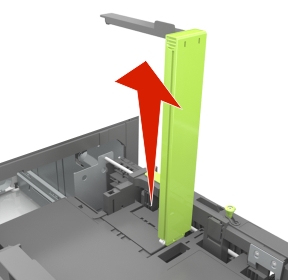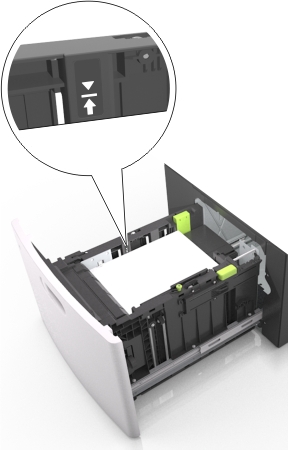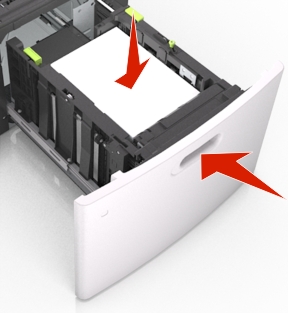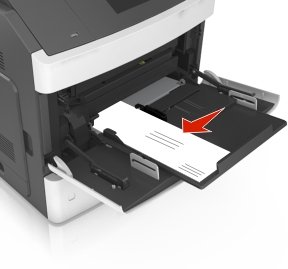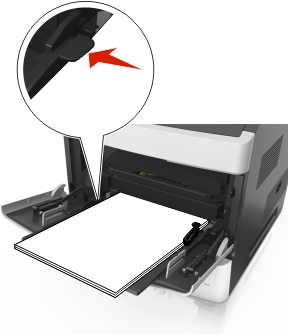Carga de papel y material especial
La selección y el manejo de papel y material especial pueden afectar a la fiabilidad de la impresión de documentos. Para obtener más información, consulte Cómo evitar atascos y Almacenamiento del papel.
Definición del tipo y el tamaño del papel
En el panel de control de la impresora, navegue hasta:
 >Configuración >
>Configuración > >Menú Papel >
>Menú Papel > >Tamaño/Tipo de papel >
>Tamaño/Tipo de papel >
Pulse el botón de flecha hacia arriba o hacia abajo para seleccionar la bandeja o el alimentador y, a continuación, pulse  .
.
Pulse los botones de flecha arriba o abajo para seleccionar un tamaño de papel y, a continuación, pulse  .
.
Pulse los botones de flecha arriba o abajo para seleccionar el tipo de papel y, a continuación, pulse  para cambiar los valores.
para cambiar los valores.
Configuración del valor de papel Universal
El tamaño de papel Universal es un valor definido por el usuario que permite imprimir en tamaños de papel no incluidos en los menús de la impresora.
Notas:
- El tamaño mínimo admitido del papel Universal es de 70 x 127 mm (2,76 x 5 pulg.) para impresión por una cara y 105 x 148 mm (4,13 x 5,83 pulg.) para impresión a dos caras (dúplex).
- El tamaño máximo admitido del papel Universal es de 216 x 356 mm (8,5 x 14 pulg.) para impresión por una cara y a dos caras.
- Al imprimir en papel menos de 210 mm (8,3 pulgadas) de ancho, la impresora imprime a una velocidad reducida tras un período de tiempo para garantizar el mejor rendimiento de impresión.
- Si regularmente imprime trabajos de gran tamaño en papel estrecho entonces, podría utilizar los modelos de impresora serie MS710, que imprimen lotes de 10 o más páginas de papel estrecho a una velocidad superior. Para obtener más información sobre los modelos de impresora serie MS710, póngase en contacto con el representante de ventas de Lexmark.
En el panel de control de la impresora, navegue hasta:
 >Valores >
>Valores > >Menú Papel >
>Menú Papel > >Configuración universal >
>Configuración universal > >Unidades de medida >
>Unidades de medida > > seleccione una unidad de medida >
> seleccione una unidad de medida >
Carga de la bandeja de 250 o 550 hojas
 | PRECAUCIÓN: POSIBLES DAÑOS PERSONALES: Para reducir el riesgo de inestabilidad del equipo, cargue cada bandeja por separado. Mantenga todas las bandejas cerradas hasta que los necesite. |
Extraiga la bandeja.
Notas:
- Cuando cargue papel de tamaño folio, legal u oficio, levante ligeramente la bandeja y extráigala totalmente.
- No extraiga las bandejas mientras se imprime un trabajo o mientras se muestra Ocupada en la pantalla. Si lo hace, podría causar un atasco.
Presione y deslice hasta que haga clic en su lugar, la guía de anchura hasta la posición correcta para el papel que desee cargar.
| Nota: Utilice los indicadores de tamaño del papel de la parte inferior de la bandeja como ayuda para la colocación de las guías. |
Desbloquee la guía de longitud y presione y deslice la guía de longitud hasta la posición correcta para el tamaño del papel que desee cargar.
Notas:
- Bloquee la guía de longitud para todos los tamaños de papel.
- Utilice los indicadores de tamaño del papel de la parte inferior de la bandeja como ayuda para la colocación de las guías.
Flexione las hojas hacia adelante y hacia atrás; después, airéelas. No doble ni arrugue el papel. Alise los bordes en una superficie nivelada.
Cargue la pila de papel con la cara de impresión hacia abajo.
| Nota: Asegúrese de que el papel o el sobre se cargue correctamente. |
Existen diferentes formas de cargar papel con cabecera, en función de si está instalada la grapadora o no.
Impresión a una cara | Impresión a una cara |
Impresión a dos caras | Impresión a dos caras |
Si va a cargar papel preperforado en combinación con la grapadora, asegúrese de que los orificios del borde largo del papel están en el lado derecho de la bandeja.
| Nota: Si los orificios del borde largo del papel están en el lado izquierdo de la bandeja, puede producirse un atasco. |
No deslice el papel en el interior de la bandeja. Cárguelo tal como se muestra en la ilustración.
Si va a cargar sobres, compruebe que el lado de la solapa esté cara arriba y que los sobres se encuentren en el lado izquierdo de la bandeja.
Asegúrese de que el papel no excede la línea continua, que es el indicador de capacidad máxima de papel.
| Advertencia—Posibles daños: Si lo hace, la bandeja puede producir atascos de papel. |
Cuando se utiliza tarjeta, etiquetas u otros tipos de material especial, asegúrese de que el papel esté por debajo de la línea de guiones, que es el indicador de capacidad alternativos.
En el caso de papel de tamaño personalizado o universal, ajuste las guías del papel para que toquen ligeramente los bordes de la pila y, a continuación, bloquee la guía de longitud.
Introduzca la bandeja.
En el panel de control de la impresora, en el menú Papel, defina el tipo y tamaño del papel para que coincidan con el papel cargado en la bandeja.
| Nota: Defina el tipo y el tamaño de papel correctos para evitar atascos y problemas de calidad de impresión. |
Carga de la bandeja de 2100 hojas
 | PRECAUCIÓN: POSIBLES DAÑOS PERSONALES: Para reducir el riesgo de inestabilidad del equipo, cargue cada bandeja por separado. Mantenga todas las bandejas cerradas hasta que los necesite. |
Extraiga la bandeja.
Ajuste las guías de anchura y longitud.
Carga de papel de tamaño A5
Tire y deslice la guía de anchura hacia la posición que corresponda al tamaño del papel A5 que vaya a cargar.
Apriete y desplace la guía izquierda hasta la posición indicada para papel de tamaño A5 y la guía haga clic al encajar en su lugar.
Extraiga la guía de longitud para A5 de su soporte.
Inserte la guía de longitud A5 en su ranura designada.
| Nota: Presione la guía de longitud para A5 hasta que encaje en su lugar. |
Carga de papel de tamaño A4, carga, legal, oficio y folio.
Tire y desplace la guía de anchura a la posición adecuada según el tamaño de papel que desee cargar.
Si la guía de longitud para A5 sigue vinculada a la guía de longitud, sáquela de su lugar. Si la guía de longitud para A5 no está vinculada, vaya al paso d.
Ponga la guía de longitud para A5 en su soporte.
Presione y deslice la guía izquierda hasta que alcance la posición correcta para el tamaño del papel que se está cargando, y espere a que haga clic en su lugar.
Flexione y airee las hojas para separarlas. No doble ni arrugue el papel. Alise los bordes en una superficie nivelada.
Cargue la pila de papel con la cara de impresión hacia abajo.
| Nota: Compruebe que el papel esté cargado correctamente |
Existen diferentes formas de cargar papel con cabecera, en función de si está instalada la grapadora o no.
Impresión a una cara | Impresión a una cara |
Impresión a dos caras | Impresión a dos caras |
Si va a cargar papel preperforado en combinación con la grapadora, asegúrese de que los orificios del borde largo del papel están en el lado derecho de la bandeja.
| Nota: Si los orificios del borde largo del papel están en el lado izquierdo de la bandeja, puede producirse un atasco. |
Asegúrese de que el papel no exceda el indicador de capacidad máxima de papel.
| Advertencia—Posibles daños: Si lo hace, la bandeja puede producir atascos de papel. |
Introduzca la bandeja.
| Nota: Presione la pila de papel hacia abajo mientras inserte la bandeja. |
En el panel de control de la impresora, en el menú Papel, defina el tipo y tamaño del papel para que coincidan con el papel cargado en la bandeja.
| Nota: Defina el tipo y el tamaño de papel correctos para evitar atascos y problemas de calidad de impresión. |
Carga del alimentador multiuso
Baje la puerta del alimentador multiuso.
| Nota: No cargue ni cierre el alimentador multiuso durante la impresión de un trabajo. |
Tire de la parte extensible del alimentador multiuso.
| Nota: Mueva con cuidado la parte extensible para que el alimentador multiuso quede completamente extendido y abierto. |
Desplace la guía de anchura a la posición adecuada para el tamaño de papel que desee cargar.
| Nota: Utilice los indicadores de tamaño del papel de la parte inferior de la bandeja como ayuda para la colocación de las guías. |
Prepare el papel normal o el especial para la carga.
Flexione las hojas de papel hacia adelante y hacia atrás; después, airéelas. No doble ni arrugue el papel. Alise los bordes en una superficie nivelada.
Sujete las transparencias por los bordes y airéelas. Alise los bordes en una superficie nivelada.
| Nota: No toque la cara imprimible de las transparencias. Tenga cuidado de no rayarlas. |
Flexione la pila de sobres para evitar que se peguen entre sí y, a continuación, airéelos. Alise los bordes en una superficie nivelada.
Cargue el papel o el material especial.
| Nota: Deslice el limitador en el alimentador multiuso con cuidado hasta que se detenga. |
Cargue solo un tamaño y tipo de papel normal o especial cada vez.
Compruebe que el papel cabe con holgura en el alimentador multiuso, que está plano, y que no está doblado ni arrugado.
Existen diferentes formas de cargar papel con cabecera, en función de si está instalada la grapadora o no.
Impresión a una cara | Impresión a una cara |
Impresión a dos caras | Impresión a dos caras |
Si va a cargar papel preperforado en combinación con la grapadora, asegúrese de que los orificios del borde largo del papel están en el lado derecho de la bandeja.
| Nota: Si los orificios del borde largo del papel están en el lado izquierdo de la bandeja, puede producirse un atasco. |
Cargue los sobres con la solapa hacia abajo y a la izquierda del alimentador multiuso.
| Advertencia—Posibles daños: No utilice nunca sobres con sellos, cierres, broches, ventanas, revestimientos oleosos o autoadhesivos. Este tipo de sobres puede dañar seriamente la impresora. |
Asegúrese de que el papel normal o especial no exceda el indicador de capacidad máxima de papel.
| Advertencia—Posibles daños: Si lo hace, el alimentador puede producir atascos de papel. |
En el caso de papel de tamaño personalizado o universal, ajuste las guías de anchura para que toquen ligeramente los bordes de la pila.
En el panel de control de la impresora, en el menú Papel, defina el tipo y tamaño del papel para que coincidan con el papel cargado en la bandeja.
| Nota: Defina el tipo y el tamaño de papel correctos para evitar atascos y problemas de calidad de impresión. |
Enlace y anulación de enlace de bandejas
La impresora establece un enlace con las bandejas cuando el tamaño y el tipo de papel especificados coinciden. Cuando se vacía una bandeja enlazada, el papel se carga de la siguiente bandeja enlazada. Para evitar que las bandejas se enlacen, asigne un nombre de tipo de papel personalizado único.
Enlace y anulación de enlace de bandejas
Abra un explorador web y, a continuación, escriba la dirección IP de la impresora en el campo de la dirección.
Notas:
- Ver la dirección IP de la impresora en el panel de control de la impresora en la sección TCP/IP del menú Red/Puertos. La dirección IP aparece como cuatro grupos de números separados por puntos, como 123.123.123.123.
- Si está utilizando un servidor proxy, desactívelo temporalmente para cargar correctamente la página web.
Haga clic en Valores >Menú Papel.
Cambie los valores de tamaño y tipo de papel para las bandejas que está enlazando.
Para enlazar bandejas, asegúrese de que el tamaño y el tipo de papel de la bandeja coinciden con los de la otra bandeja.
Para desenlazar bandejas, asegúrese de que el tamaño y el tipo de papel de la bandeja no coinciden con los de la otra bandeja.
Haga clic en Enviar.
| Advertencia—Posibles daños: El papel cargado en la bandeja debe coincidir con el nombre de tipo de papel asignado en la impresora. La temperatura del fusor varía según el tipo de papel especificado. Pueden producirse problemas de impresión si no se configuran correctamente los valores. |
Creación de un nombre personalizado para un tipo de papel
Uso de Embedded Web Server
Abra un explorador web y, a continuación, escriba la dirección IP de la impresora en el campo de la dirección.
Notas:
- Visualice la dirección IP de la impresora en la sección TCP/IP del menú Red/Puertos. La dirección IP aparece como cuatro grupos de números separados por puntos, como 123.123.123.123.
- Si está utilizando un servidor proxy, desactívelo temporalmente para cargar correctamente la página web.
Haga clic en Valores >Menú Papel >Nombres personalizados.
Seleccione un nombre personalizado y, a continuación, introduzca un nombre de tipo de papel personalizado.
Haga clic en Enviar.
Haga clic en Tipos personalizados y, a continuación, compruebe que el nuevo nombre de tipo de papel personalizado ha reemplazado el nombre personalizado.
Uso del panel de control de la impresora
En el panel de control de la impresora, navegue hasta:
 >Valores >
>Valores > >Menú Papel >
>Menú Papel > >Nombres personalizados
>Nombres personalizados
Seleccione un nombre personalizado y, a continuación, introduzca un nombre de tipo de papel personalizado.
Pulse  .
.
Pulse Tipos personalizados y, a continuación, compruebe que el nuevo nombre de tipo de papel personalizado ha reemplazado el nombre personalizado.
Asignación de un tipo de papel personalizado
Uso de Embedded Web Server
Abra un explorador web y, a continuación, escriba la dirección IP de la impresora en el campo de la dirección.
Notas:
- Visualice la dirección IP de la impresora en la sección TCP/IP del menú Red/Puertos. La dirección IP aparece como cuatro grupos de números separados por puntos, como 123.123.123.123.
- Si está utilizando un servidor proxy, desactívelo temporalmente para cargar correctamente la página web.
Haga clic en Valores >Menú Papel >Tipos personalizados.
Seleccione un nombre de tipo de papel personalizado y, a continuación, seleccione un tipo de papel.
| Nota: Papel es el tipo de papel predeterminado de fábrica para todos los nombres personalizados definidos por el usuario. |
Haga clic en Enviar.
Uso del panel de control de la impresora
En el panel de control de la impresora, navegue hasta:
 >Valores >
>Valores > >Menú Papel >
>Menú Papel > >Tipos personalizados
>Tipos personalizados
Seleccione un nombre de tipo de papel personalizado y, a continuación, seleccione un tipo de papel.
| Nota: Papel es el tipo de papel predeterminado de fábrica para todos los nombres personalizados definidos por el usuario. |
Pulse  .
.
 >Configuración >
>Configuración > >Menú Papel >
>Menú Papel > >Tamaño/Tipo de papel >
>Tamaño/Tipo de papel >
 .
. .
. para cambiar los valores.
para cambiar los valores.